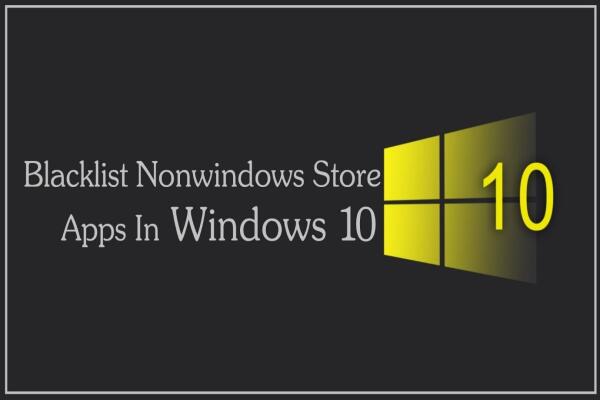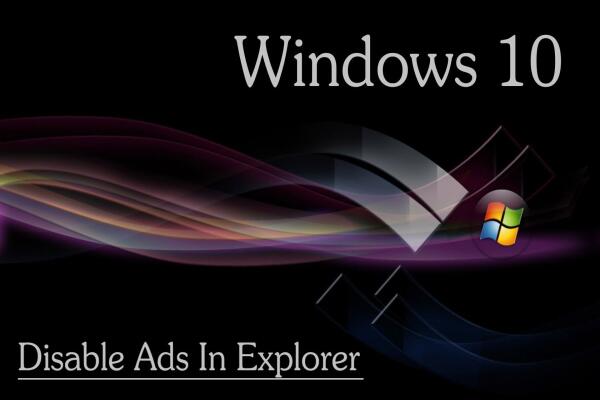Cách Định Dạng Ổ Cứng Trong Windows 10 (Hướng Dẫn Chi Tiết Từng Bước)
Cách Định Dạng Ổ Cứng Trong Windows 10 (Hướng Dẫn Chi Tiết Từng Bước)

Việc định dạng (format) ổ cứng là thao tác quan trọng giúp bạn làm sạch dữ liệu cũ, khắc phục lỗi hệ thống, và tối ưu hiệu năng cho máy tính.
Trên Windows 10, quá trình định dạng ổ cứng được thiết kế khá đơn giản và an toàn. Hãy cùng tìm hiểu cách format ổ cứng trong Windows 10 nhanh chóng và dễ hiểu nhất!
⚙️ 1️⃣ Khi Nào Cần Định Dạng Ổ Cứng?
Bạn nên định dạng lại ổ cứng khi:
Máy tính chạy chậm hoặc bị lỗi hệ thống.
Ổ cứng chứa virus hoặc dữ liệu hỏng.
Bạn muốn cài đặt lại Windows.
Ổ cứng mới mua chưa được chia phân vùng (partition).

🪟 2️⃣ Hướng Dẫn Cách Định Dạng Ổ Cứng Trong Windows 10
Dưới đây là hướng dẫn chi tiết từng bước để format ổ cứng hoặc phân vùng trong Windows 10 bằng công cụ Disk Management.
Bước 1: Mở Tìm kiếm (Search)
Nhấn vào biểu tượng kính lúp 🔍 ở góc trái thanh taskbar hoặc nhấn phím Windows + S để mở thanh tìm kiếm.
Gõ từ khóa “Disk Management”.
Bước 2: Mở “Disk Management”
Nhấn chọn Create and format hard disk partitions.
Cửa sổ Disk Management sẽ hiển thị toàn bộ ổ cứng và phân vùng hiện có trên máy.

Bước 3: Chọn Ổ Cứng Cần Định Dạng
Chọn ổ bạn muốn format (ví dụ: Disk 0 hoặc Drive D:).
Nhấn chuột phải vào ổ đĩa → chọn Format… hoặc New Simple Volume nếu là ổ mới chưa chia phân vùng.

Bước 4: Thiết Lập Phân Vùng Mới (Nếu Cần)
Nếu bạn chọn New Simple Volume, trình hướng dẫn New Simple Volume Wizard sẽ mở ra.
Nhấn Next liên tục để xác nhận các bước thiết lập:
Kích thước phân vùng (Volume Size)
Gán ký tự ổ đĩa (Drive Letter)
Chọn định dạng hệ thống tệp (File System) — khuyến nghị NTFS cho Windows.

Bước 5: Xác Nhận Định Dạng Ổ Cứng
Ở bước “Format Partition”, bạn có thể:
Đặt tên ổ đĩa (Volume Label)
Tích chọn Perform a quick format (nếu muốn định dạng nhanh)
Nhấn Next → Finish để hoàn tất quá trình.

💡 3️⃣ Lưu Ý Khi Format Ổ Cứng Windows 10
Sao lưu dữ liệu quan trọng trước khi định dạng.
Chỉ format ổ dữ liệu phụ (D, E, F...), không định dạng ổ chứa hệ điều hành (C:) nếu chưa cài lại Windows.
Nếu ổ đĩa không hiển thị